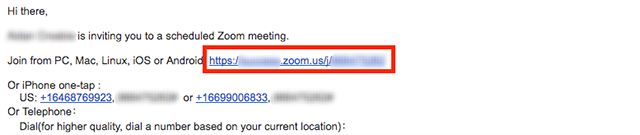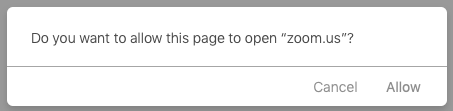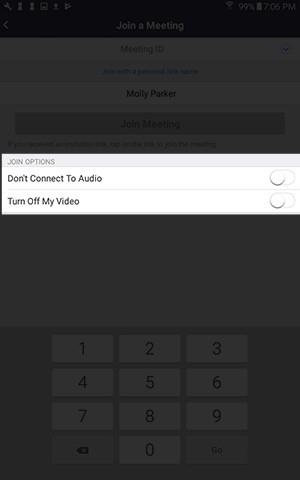Zoom është një nga mjetet më të njohura të bashkëpunimit që përdoret nga kompani në të gjithë botën. Ju lejon të mbani takime me ekipin tuaj dhe mund të mbështesni deri në 100 anëtarë të ndryshëm në të njëjtën kohë në një telefonatë takimi me video.
Mund të telefononi me video me të gjithë anëtarët e ekipit tuaj njëkohësisht dhe të ndani udhëzime dhe kërkesa të rëndësishme për çdo projekt të ardhshëm ose në vazhdim. Ju madje mund të organizoni konferenca thirrje audio në varësi të nevojave dhe kërkesave tuaja.
Nëse jeni i ri në Zoom dhe po kërkoni një udhëzues për t'ju ndihmuar të filloni takimin tuaj të parë, atëherë mos kini frikë. Ju kemi mbuluar. Këtu është një udhëzues i shpejtë dhe i thjeshtë hap pas hapi që do t'ju ndihmojë të filloni me takimin tuaj të parë të projektit në asnjë kohë.
LIDHUR: Aplikacionet më të mira të thirrjeve video me veçori të turbullimit dhe të personalizuar të sfondit
Përmbajtja
Bashkimi në një takim duke përdorur një lidhje ftese
Hapi 1: Hapni shfletuesin tuaj dhe hyni në llogarinë tuaj të emailit.
Hapi 2: Gjeni dhe hapni emailin nga hosti i takimit që përmban lidhjen e ftesës.
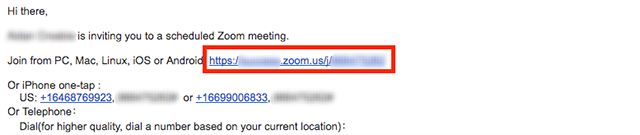
Hapi 3: Klikoni në lidhjen e ftesës dhe Zoom do t'ju ridrejtojë në një faqe interneti. Kjo faqe ueb do t'ju kërkojë të shkarkoni aplikacionin Zoom në pajisjen tuaj, pavarësisht nëse jeni duke përdorur një desktop ose një pajisje celulare.
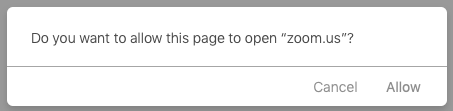
Hapi 4: Pasi aplikacioni të shkarkohet në desktopin tuaj, instaloni dhe hapeni atë. Zoom duhet të hapë automatikisht takimin në shqetësim. Nëse kjo nuk hapet, kthehuni te ID-ja juaj e emailit dhe klikoni në lidhjen e ftesës. Tani do të shihni një kërkesë për të hapur lidhjen në aplikacionin Zoom.

Në mënyrë të ngjashme, nëse jeni përdorues celular, takimi duhet të hapet brenda aplikacionit Zoom sapo të instalohet. Nëse kjo nuk ndodh, mund të klikoni përsëri në lidhjen e ftesës dhe do të çoheni drejtpërdrejt në aplikacionin Zoom.
Hapi 5: Jepni lejet e nevojshme aplikacionit Zoom për të përdorur kamerën dhe mikrofonin tuaj për të filluar dhe për t'u bashkuar me takimin.
Gjërat për t'u theksuar: Në rast se keni konfiguruar aplikacionin Zoom në telefonin tuaj ose softuerin në kompjuterin tuaj, ose jeni identifikuar përmes faqes së internetit, thjesht mund të bashkoheni në një takim duke klikuar në lidhjen Fto. Lehtë, apo jo?
Anëtarësimi në një takim duke përdorur aplikacionin Zoom ueb/klient desktop/mobil
Hapi 1: Hapni klientin e desktopit Zoom ose aplikacionin celular.
Hapi 2: Nëse nuk jeni identifikuar , klikoni " Bashkohu në një takim " në fund të ekranit tuaj.
Nëse jeni identifikuar në llogarinë tuaj, do ta gjeni ftesën për takimin tuaj specifik nën skedën ' Takime ' në krye të ekranit tuaj.
Hapi 3: Nëse nuk jeni identifikuar , do të shihni një kuti dialogu që ju kërkon të vendosni ID- në përkatëse të takimit dhe emrin tuaj të dëshiruar të përdoruesit. Futni detajet përkatëse për t'u bashkuar me një takim në Zoom.
Nëse jeni identifikuar tashmë, thjesht klikoni në opsionin ' Bashkohu ' pasi të hapni takimin e dëshiruar nën skedën e takimeve.
Shënim: ID-në e takimit mund ta kërkoni nga administratori në rast se nuk mund ta gjeni. Për më tepër, nëse dëshironi të ndryshoni emrin tuaj të përdoruesit për takimin e caktuar nëse jeni identifikuar tashmë, shkoni te skeda e profilit dhe ndryshoni emrin tuaj të paracaktuar të përdoruesit.
Hapi 4: Përdoruesit e celularëve mund të zgjedhin nëse duan të vazhdojnë vetëm me audio ose video nën opsionin " Bashkohu në takim ". Përdoruesit e desktopit mund të aktivizojnë dhe çaktivizojnë furnizimin me video, pasi të jeni lidhur me hostin tuaj.
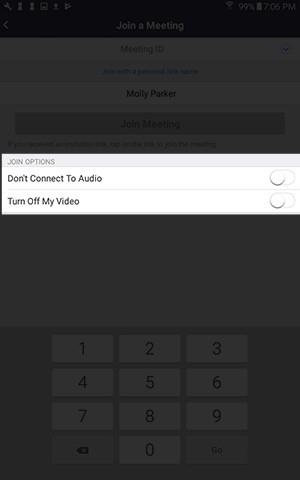
Tani duhet të jeni të lidhur me takimin në fjalë dhe do të jeni në gjendje të komunikoni me të gjithë anëtarët e ekipit tuaj.
Gjithashtu, këtu është një video tutorial nga YouTuber Russell Hembel për t'ju ndihmuar të bashkoheni me lehtësi në një takim të Zoom.
Pse shoh "Në pritje që hosti të fillojë këtë takim"?
Nëse shihni një dritare/kuti dialogu që shfaq 'Në pritje që hosti të fillojë këtë takim ' do të thotë që ju i jeni bashkuar takimit në fjalë më herët se sa ishte menduar të fillonte. Do të shihni orën e fillimit të takimit në fjalë poshtë këtij sinjalizimi. Pasi hosti juaj të nisë takimin, kjo kuti dialogu do të zhduket dhe ju do të mund të bashkoheni në takimin e Zoom në kohë reale.
Shpresojmë që ky udhëzues t'ju ndihmojë lehtësisht të lidheni me takimin tuaj të parë në Zoom. Si ishte përvoja juaj e parë duke përdorur Zoom? Mos ngurroni të ndani pikëpamjet dhe pyetjet tuaja me ne në seksionin e komenteve më poshtë.